51、藤蔓加好後的效果如下圖。
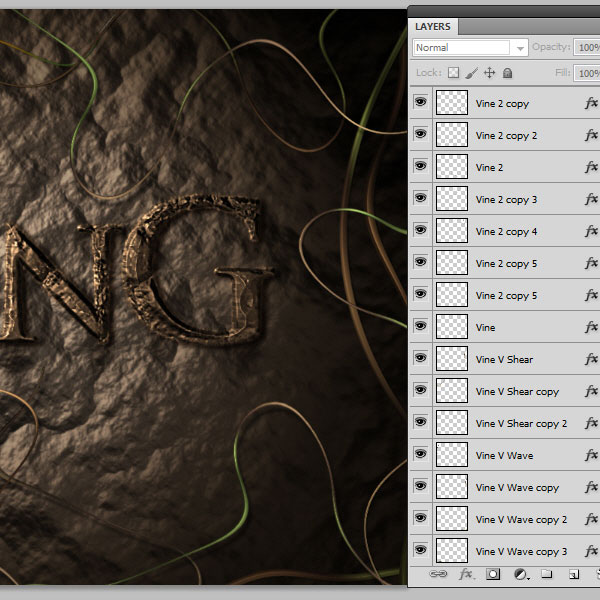
52、選擇這些藤蔓圖層,在圖層右側菜單選擇“從圖層新建組”。
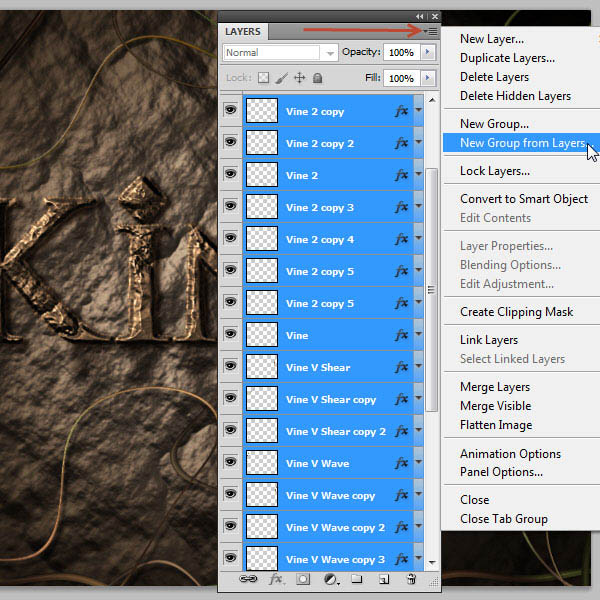
53、把組命名為“Vine”。
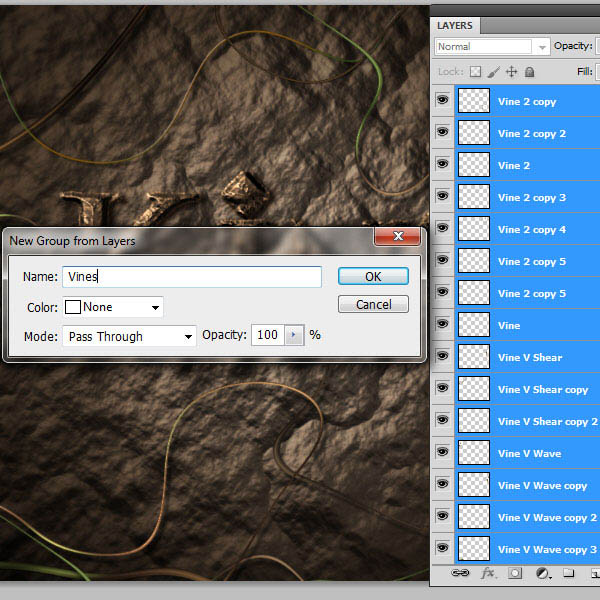
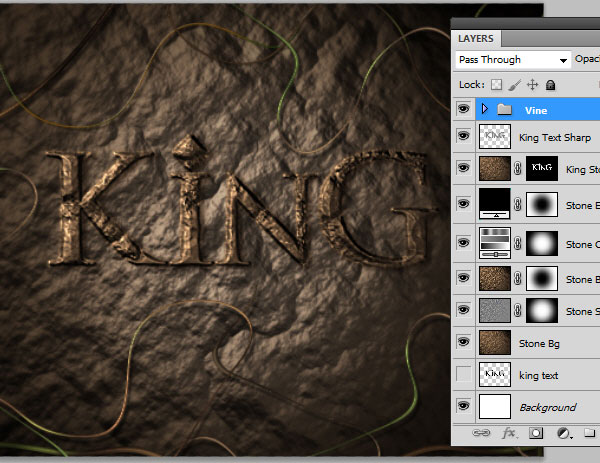
54、打開樹葉素材,用鋼筆勾出下圖所示的樹葉,轉為選區後按Ctrl + J 複製到新的圖層。
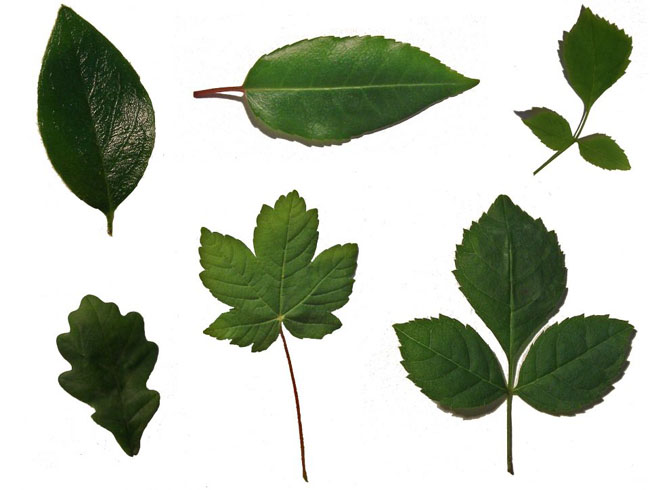
<點小圖查看大圖>

55、把樹葉拖進來,命名為“Leaf Green 1”。
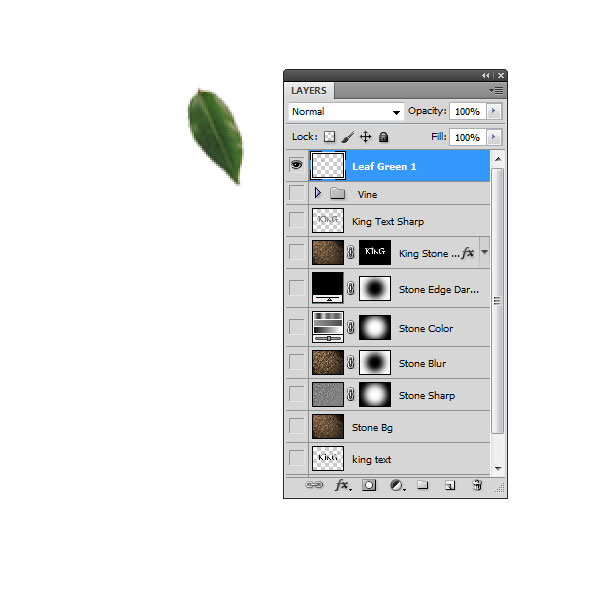
56、給樹葉添加圖層樣式:
漸變疊加:
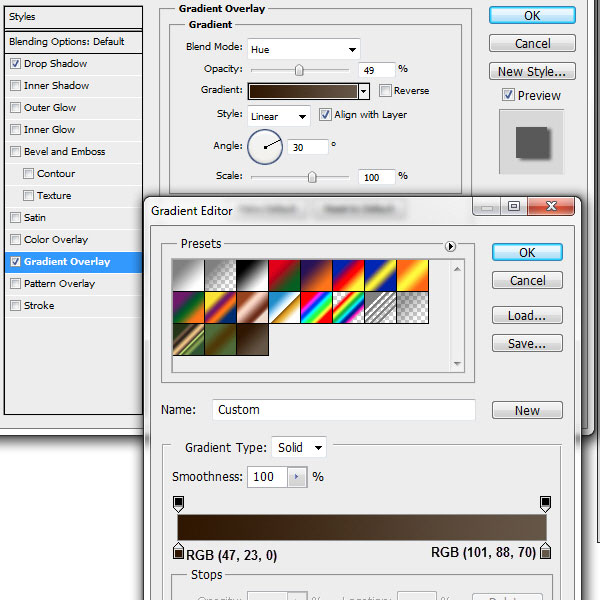
投影:
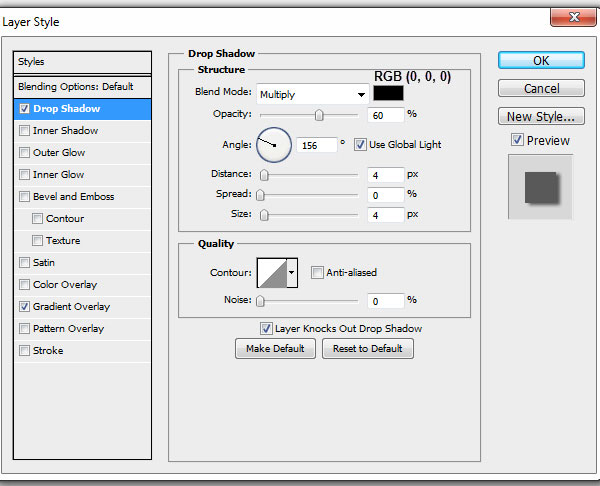
效果如下圖:
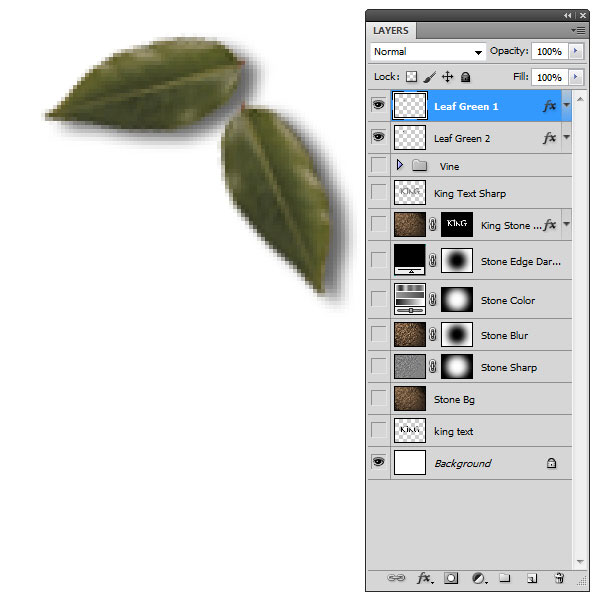
57、把樹葉圖層複製一層,命名為“Leaf Green 2”,調整一下角度和大小。
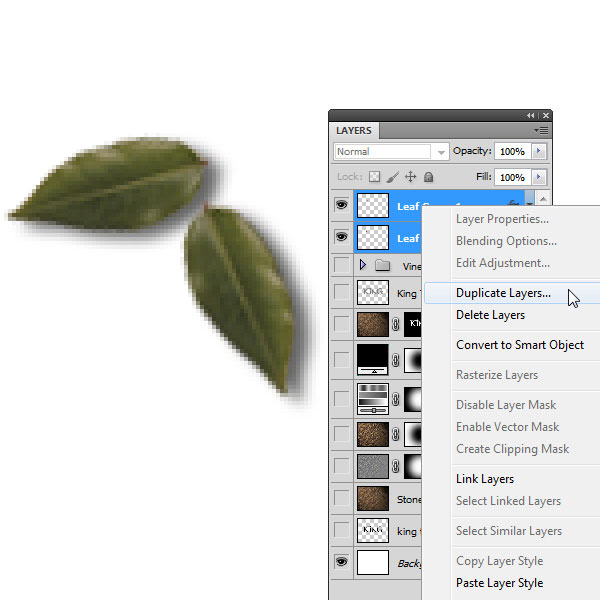
58、同樣的方法製作幾片黃葉。
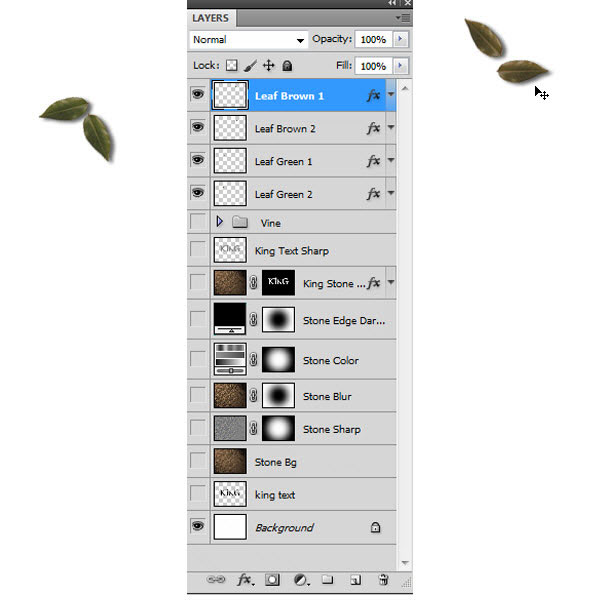
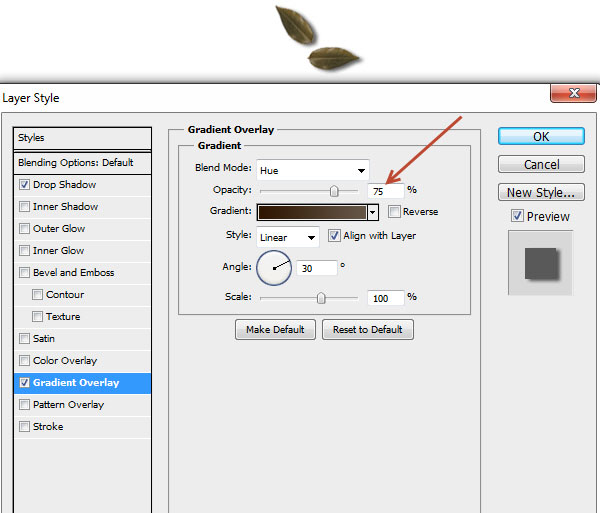
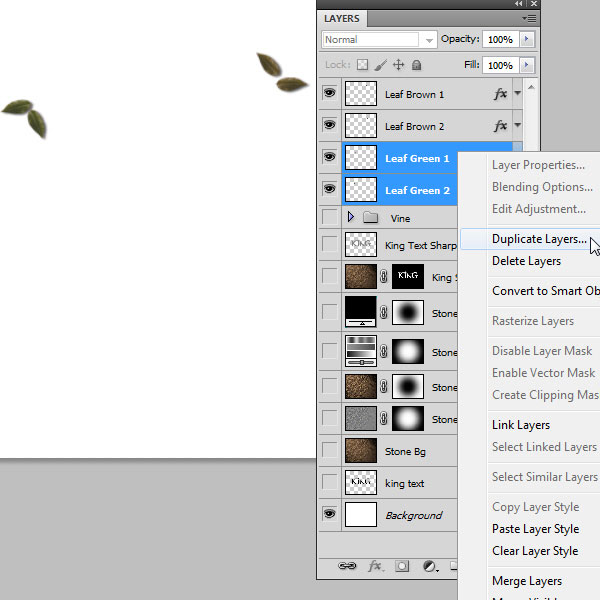
59、把樹葉圖層分組合並。
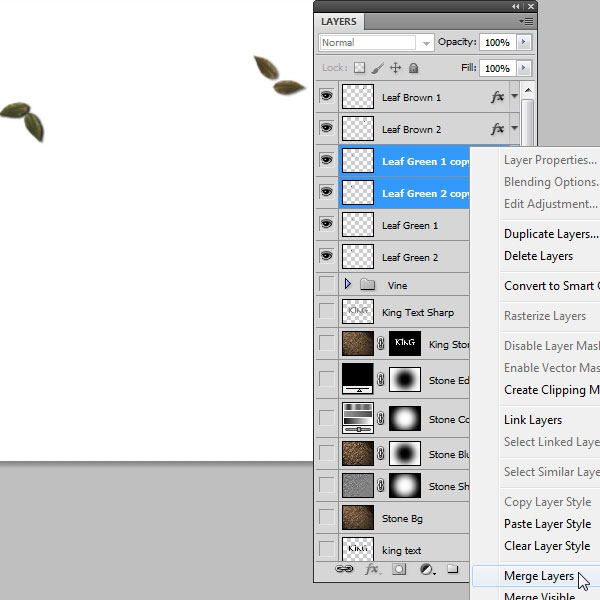
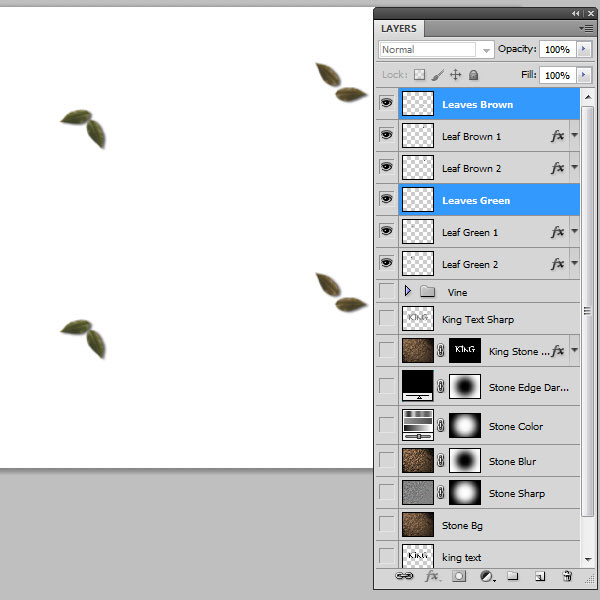
60、把樹葉複製到藤蔓上面,如下圖。
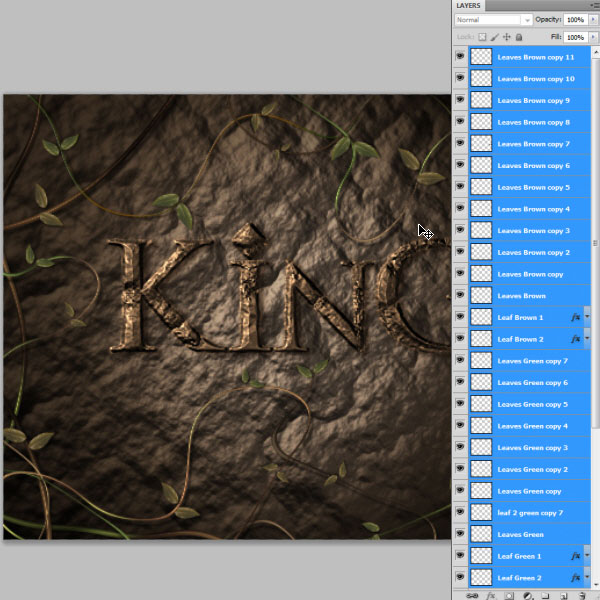
61、用之前的方法把樹葉放入到組裏面,如下圖。
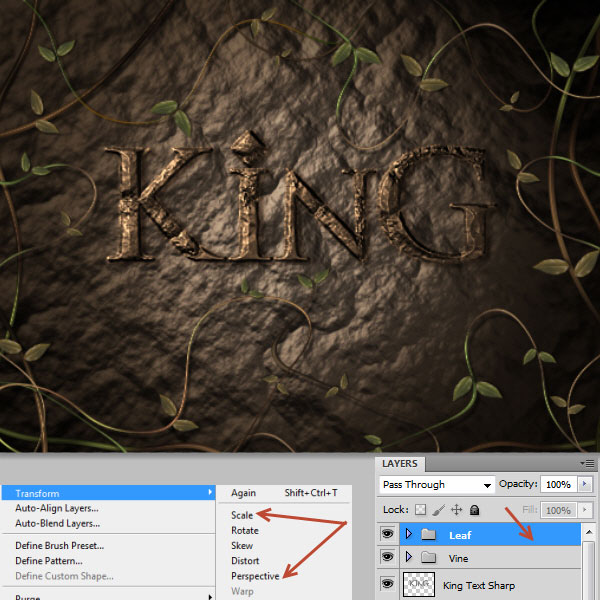
62、在“King Stone Text”圖層下面新建一個圖層,命名為“Aged Drips”,選擇畫筆工具,然後在畫筆面板載入自帶的筆刷。
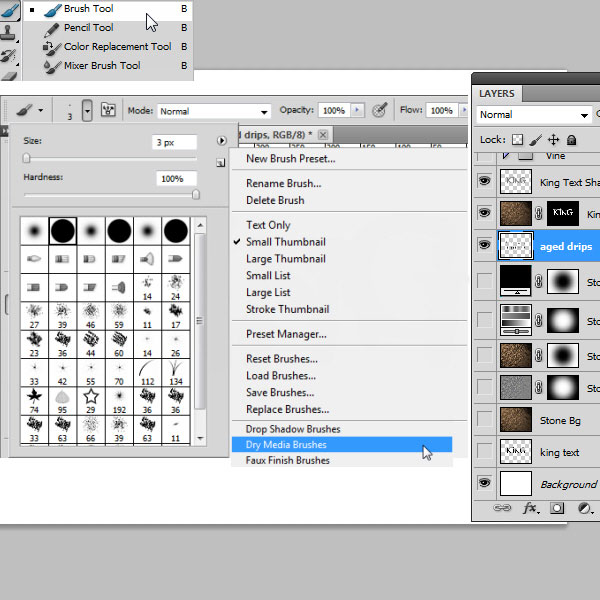
63、選擇29好畫筆,然後按F5調出畫筆預設面板,設置如下:
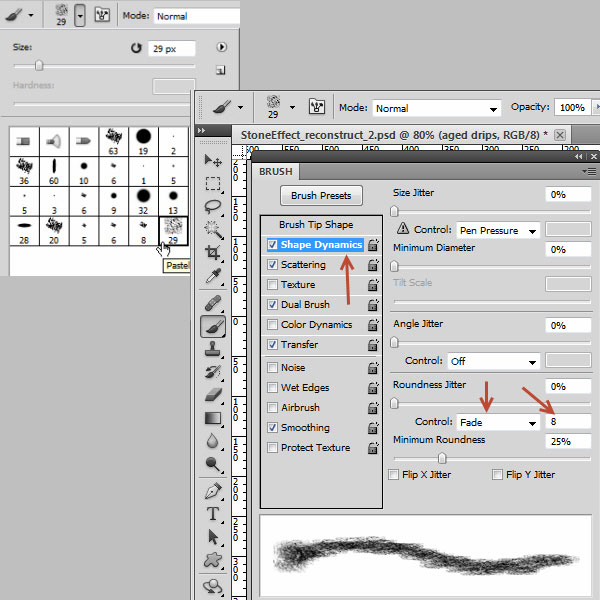
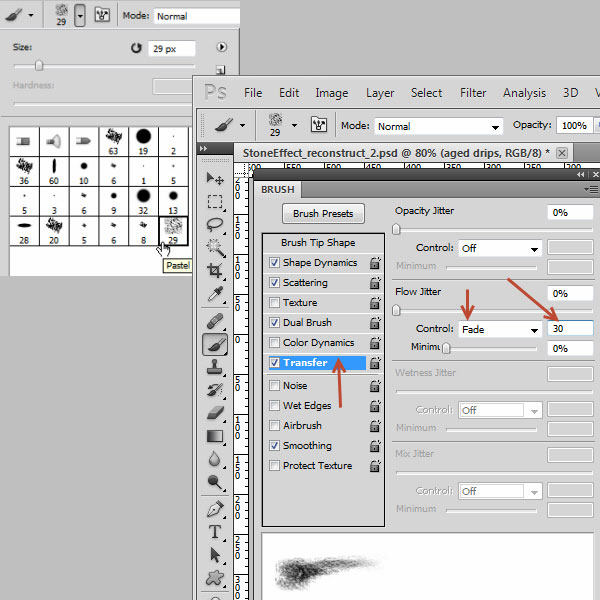
64、用畫筆畫出下圖所示的效果。
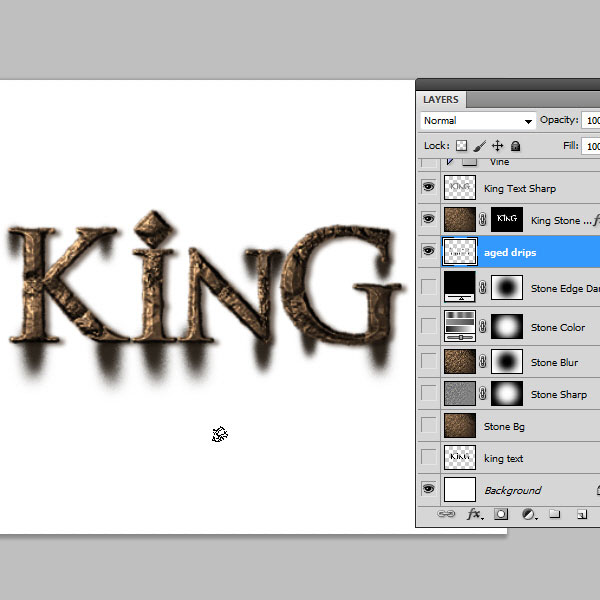
65、把混合模式改為“正片疊底”,不透明度改為:60%,如下圖。
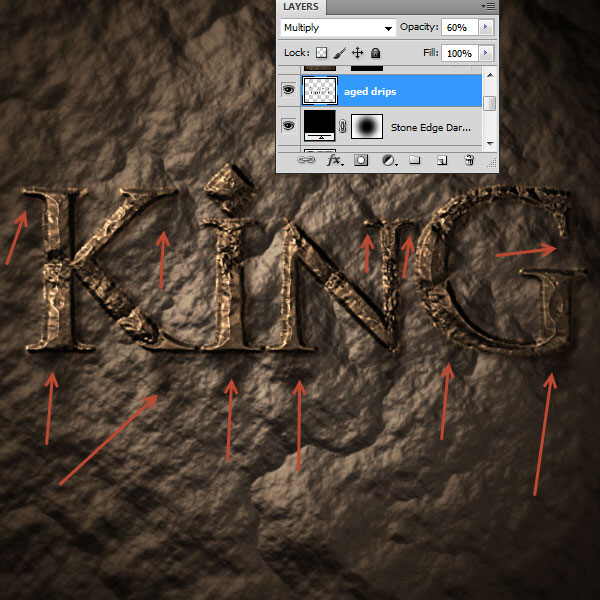
66、在圖層的最上面新建一個中性灰圖層,命名為“Dodge Burn”,混合模式改為“疊加”。
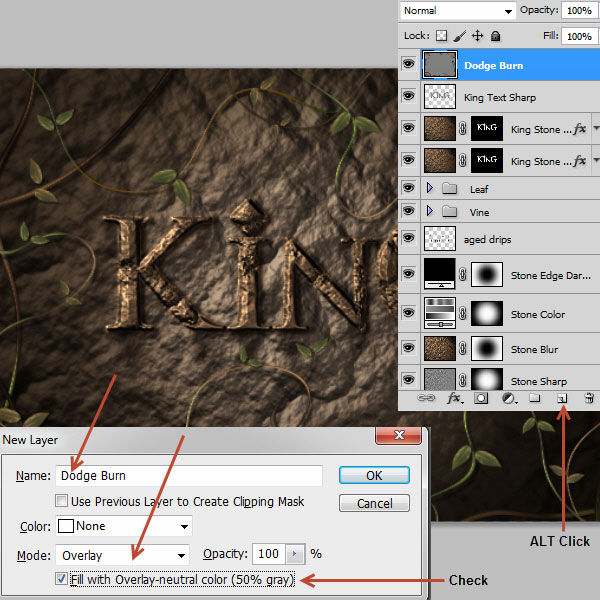
67、選擇加深工具給藤蔓增加一點陰影,如下圖。
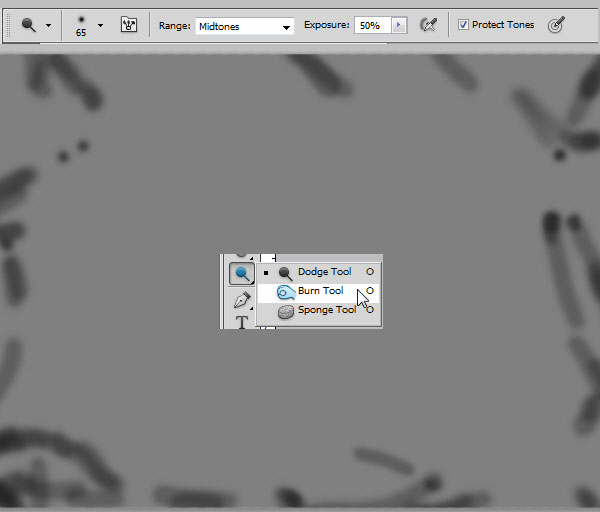

68、把“King Stone Text”圖層複製一層,然後把副本和“King Text Sharp”圖層選中,往左上移動一下。
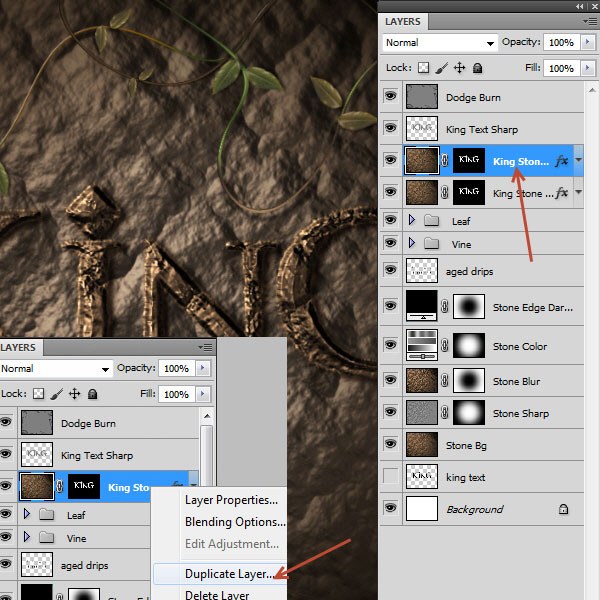
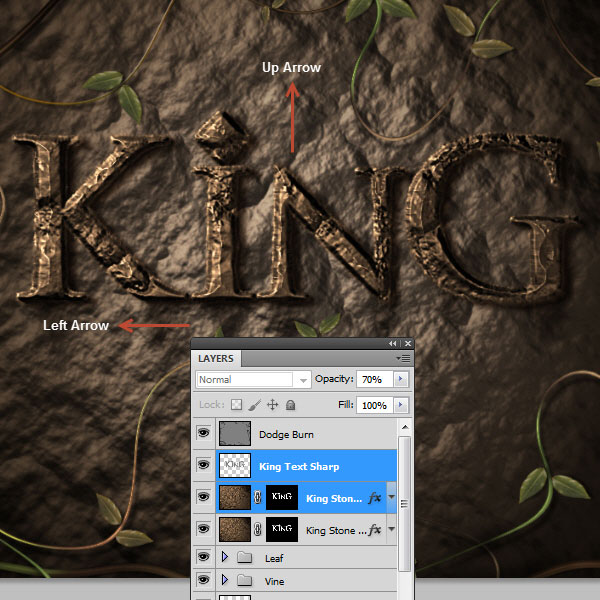
最終效果:

标签:褐色岩石字
推薦設計

優秀海報設計精選集(8)海報設計2022-09-23

充滿自然光線!32平米精致裝修設計2022-08-14

親愛的圖書館 | VERSE雜誌版版式設計2022-07-11

生活,就該這麼愛!2022天海報設計2022-06-02
最新文章

5個保姆級PS摳圖教程,解photoshop教程2023-02-24

合同和試卷模糊,PS如何讓photoshop教程2023-02-14

PS極坐標的妙用photoshop教程2022-06-21

PS給數碼照片提取線稿photoshop教程2022-02-13








